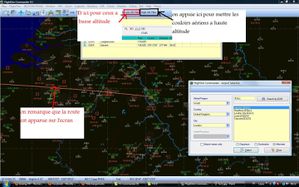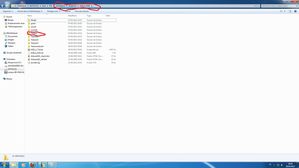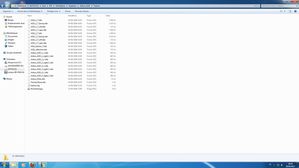Bonjour à tous
Aujourd'hui, petit tuto sur FS Commander
Déjà qu'est ce que Flight Commander?
C'est un addon très sympa , qui permet d'afficher sa route, les aéroports, les avions, les pistes etc...
Seul petit truc , un deuxième écran est conseillé (voire indispensable) pour profiter de cet addon
Alors, commençons!
D'abord , au démarrage on arrive sur un écran de ce type là.
Note : Pour mieux voir les images , faire un clic droit, puis cliquer sur "enregistrer l'image sous..."

Mais qu'est-ce donc ???
Le logiciel demande où l'on veut centrer sa carte (en gros d'où l'on part) .
Donc deux solutions:.
-Soit on connait le code OACI de son aéroport de départ (ex : LFPG pour Charles de Gaulle, LFLY pour Lyon Bron etc..). Une simple recherche Google et on le trouve
-Soit on choisit manuellement , donc on choisit le pays, puis la ville.
Ainsi on choisit selon l'une des deux méthodes.
Après avoir selectionné, vous allez arriver sur une fenêtre de ce type (ne vous inquiétez pas vous n'aurez pas la même carte. C'est normal , car on ne va pas prendre forcément le même aéroport)
Note : L'aéroport choisi sera Cologne

Si vous êtes ici , c'est que vous avez bien réussi.
Donc , on voit bien l'aéroport , les fréquences et tout le bazar^^
Note : Si vous voulez zoomer ou dézoomer , vous allez dans l'onglet "zoom" et vous réglez selon votre besoin ou votre envie.
Ensuite, nous allons créer notre plan de vol.
Pour ceci , vous allez sur cette icône

Ensuite, on clique sur select airport

On arrive là.
A ce moment là ,on décide d'où on part et vers où on va (
On coche departure (qui l'est par default)
Puis, destination pour l'aéroport d'arrivée

Voilà , maintenat on a notre ligne directe
Si vous voulez plus de réalisme, il suffit de mettre hight alt plan ou low alt plan
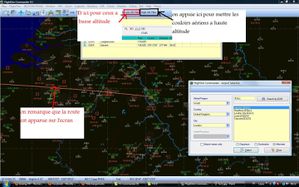
Suite bientôt